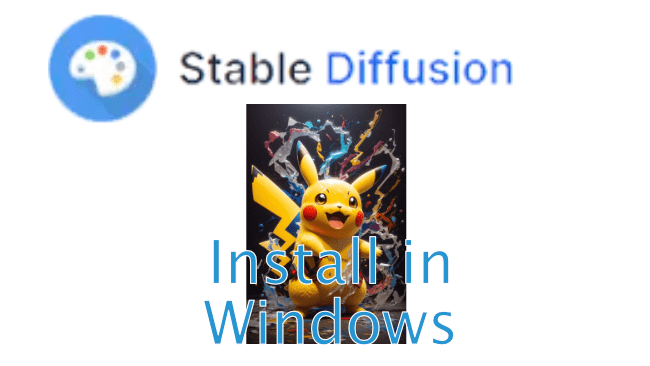在windows上安装Stable diffusion
目录
凌顺实验室(lingshunlab.com)在本文主要介绍通过Github的方法在Windows系统中安装Stable diffusion,该难度对于初学者来说有点高,网络要求也高,但可以更好的理解Stable diffusion的运行。
相对如果想简单一些,网络不太好的小伙伴,可以选用B站UP主 秋葉aaaki 大佬的「SD启动器——绘世」。
如果需要再写一篇「绘世」的分享教程,请关注「凌顺实验室」微信公众号留言,说出你的需求。

Stable Diffusion 简介
Stable Diffusion是一个用于生成图像的机器学习模型。它属于对抗性生成网络(GAN)的一类,可以从语言描述生成高质量的图像。
主要特点包括:
-
基于Transformer的文本到图像生成。它利用了大规模预训练的语言模型来理解文本描述,并将其转换为图像。
-
采用Diffusion模型作为其生成组件。这种模型可以生成高质量和高保真的图像。
-
开源且易于使用。它是一个开源项目,提供了简单的API和预训练模型,便于研究人员和开发者使用。
-
支持无条件和有条件的图像生成。可以直接生成图像,也可以基于文本描述生成特定的图像。
-
生成质量好,分辨率高。它可以生成512x512甚至1024x1024的高分辨率图片。
-
训练数据集规模大。它是基于LAION-400M的巨大数据集预训练的,数据量达到400000万张图像。
1,安装git
https://git-scm.com/download/win
下载后,不断下一步,使用默认选项安装即可。
2,安装python
使用的版本是python 3.10.6
https://www.python.org/downloads/release/python-3106/
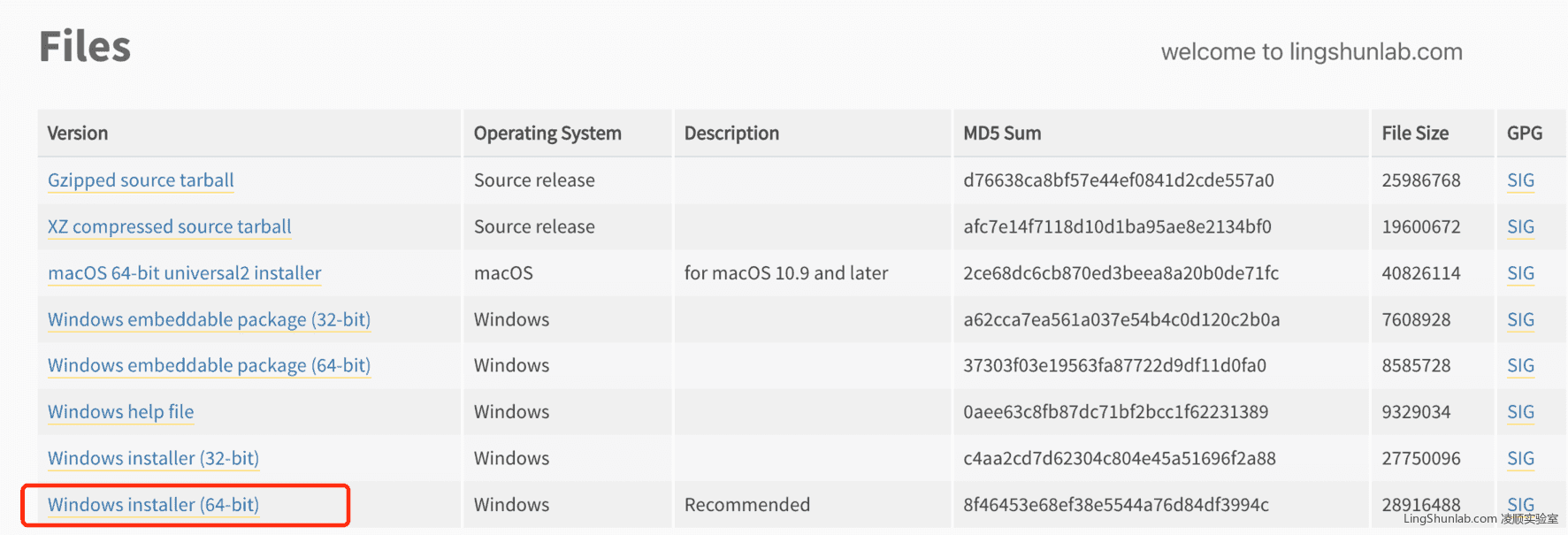
下载后,安装时需要注意一点,要点选「Add Python 3.10 to PATH」
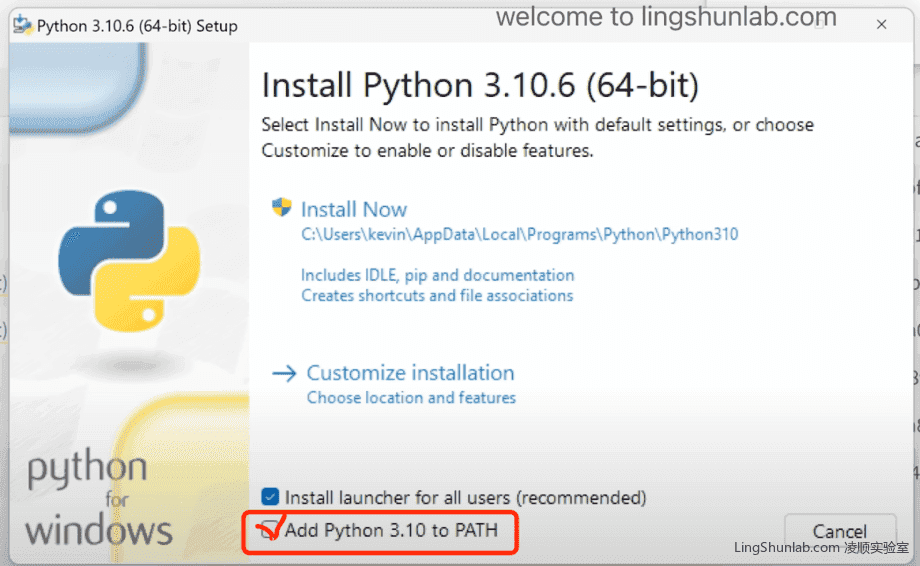
然后,下一步,下一步完成安装。
3,克隆"Stable Diffusion WebUI"
找一个位置存放项目文件
例如:我是放在C盘,新建一个文件夹,名为“stable-diffusion”
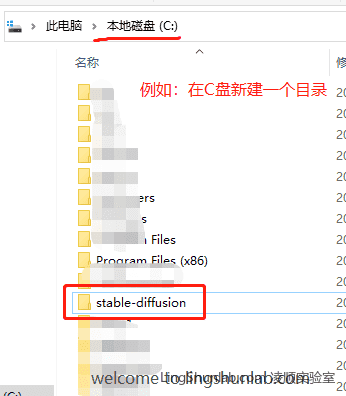
进入该目录,然后在地址栏中输入cmd,回车:
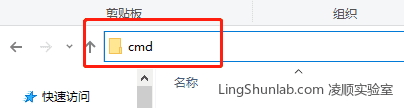
即可打开命令行工具,并且已经跳转到当前目录(stable-diffusion)中
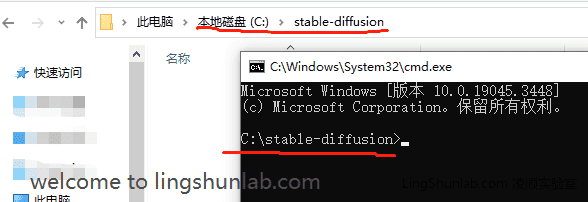
现在输入命令,即可从github中克隆stable-diffusion-webui到本地:
git clone https://github.com/AUTOMATIC1111/stable-diffusion-webui.git
等待git clone 完成,即可看到「stable-diffusion-webui」目录
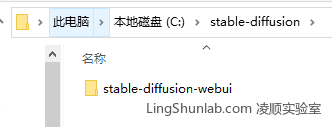
4,下载 modle
打开以下网址,并往下拉
https://huggingface.co/runwayml/stable-diffusion-v1-5
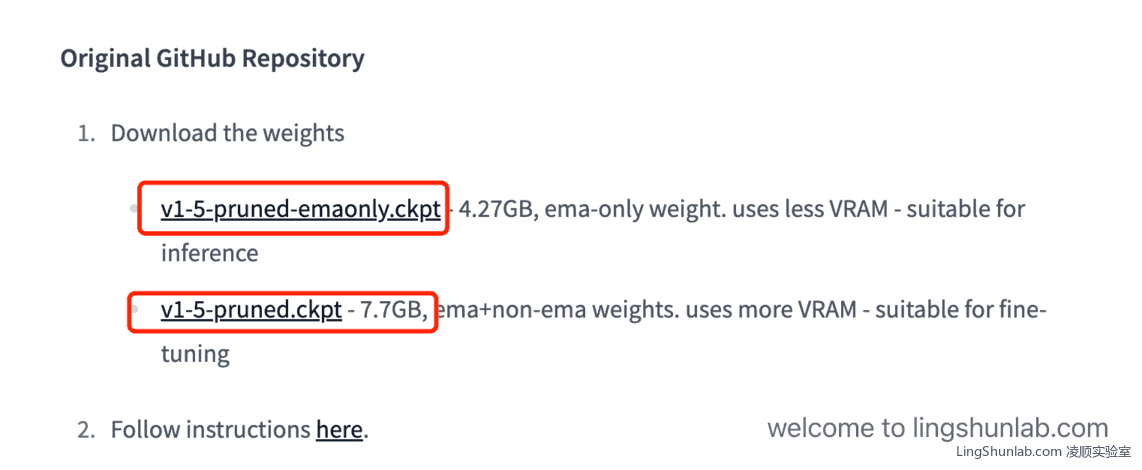
找到图片的这两个模型,根据自己的需求选择下载其中1个或者2个都下载也可以。
v1-5-pruned-emaonly.ckpt : 4.27GB ema-only weight, 使用较少的 VRAM - 适合推理
v1-5-pruned.ckpt : 7.7GB ema+non-ema weights, 使用更多 VRAM - 适合微调较大的模型包含更多信息,而信息越多视觉效果就越好,但他们制造这些较小的模型是为了低端显卡/系统,这些显卡/系统的内存不足 16GB(或多或少)。
下载完模型后,放在「stable-diffusion-webui\models\Stable-diffusion」这个目录里,就可以在网页端进行选择加载了。
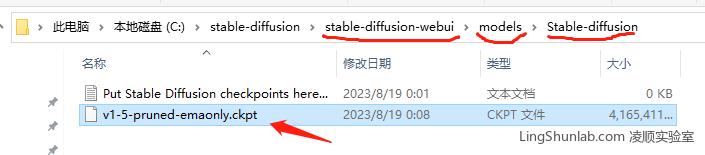
5,运行 webUI
在「stable-diffusion-webui」目录中,双击运行「webui-user.bat」
/WechatIMG436.png)
将会自动下载所需要的依赖,要做的是保持网络畅通和耐心等待。
经过一段时间的等待,在浏览器输入网址 http://127.0.0.1:7860
可以看到如此画面,恭喜你,可以开始作你想作的图了。
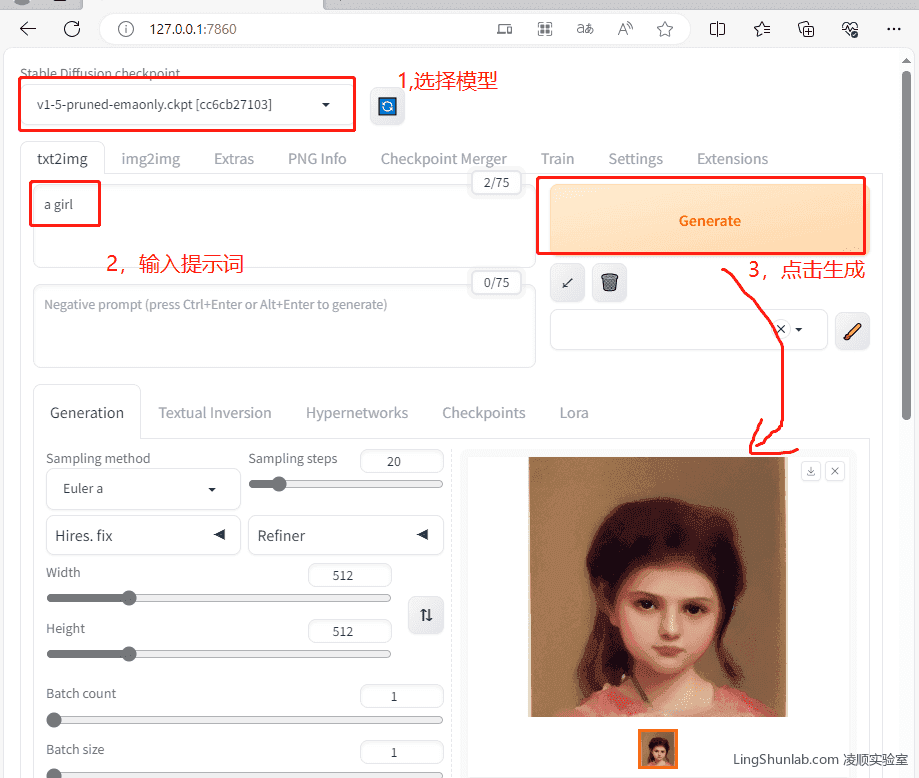
第一次生图感觉平平无奇,这是很正常的,因为很多东西都没有配置优化,只是搭建了生产环境,之后还要不断学习。
配置bat文件
有很多参数功能可以通过配置bat实现,这里列举一下
stable diffusion配置局域网可访问
--listen
编辑webui-user.bat文件,在「set COMMANDDLINE_ARGS」这个配置中如图输入:
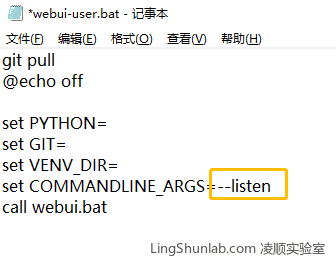
保存,并且运行webui-user.bat,等待完成启动后,即可在局域网内,通过访问 http://<主机IP地址>:7860,实现远程的访问。
更多配置参考:
https://github.com/AUTOMATIC1111/stable-diffusion-webui/wiki/Command-Line-Arguments-and-Settings
更多例子和model下载
在网络中可以找到更多的AI生图提示词例子和模型下载,在这里推荐一些网站。
PS:有些可能能连上有些可能连不上。不过,多学学网络知识,相信你也能够能连上的。
里布里布:https://liblib.ai/
huggingface:https://huggingface.co/